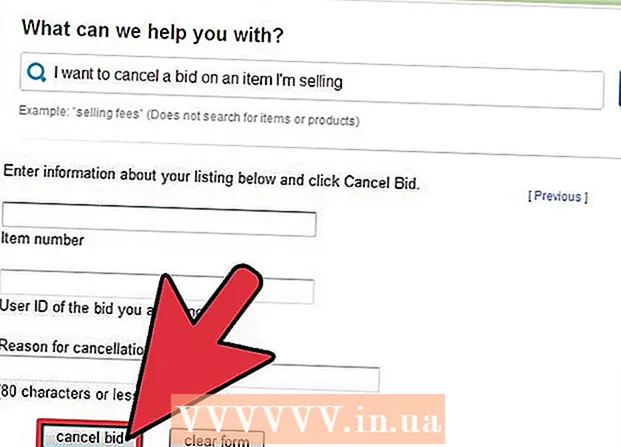著者:
Bobbie Johnson
作成日:
8 4月 2021
更新日:
1 J 2024

コンテンツ
アニメーションGIFは、単純な形式のアニメーションです。写真のセットまたは短いビデオがある場合は、オンラインツールを使用してアニメーションGIFを作成できます。画像を編集してアニメーションの速度を制御したい場合は、無料のGIMPグラフィックエディタをダウンロードし、その機能を使用してGIFアニメーションを作成してください。
ステップ
方法1/2:オンラインツールを使用してアニメーションGIFを作成する
 1 画像またはビデオのセットを選択します。 アニメーション化する画像を含むフォルダーをコンピューター上に作成します。各画像は個別のアニメーションフレームになります。さらに、短いビデオをアニメーションGIFファイルに変換できます。
1 画像またはビデオのセットを選択します。 アニメーション化する画像を含むフォルダーをコンピューター上に作成します。各画像は個別のアニメーションフレームになります。さらに、短いビデオをアニメーションGIFファイルに変換できます。 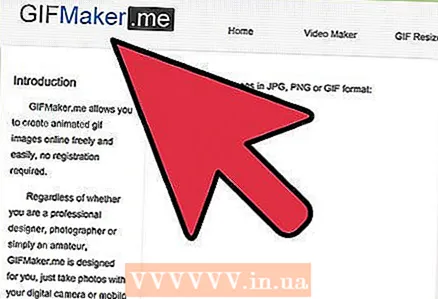 2 オンラインアニメーションGIFジェネレーターを開きます。 imgflip、makeagif、gifmakerなど、多くの無料のアニメーションGIFジェネレーターがオンラインにあります。 GIMPやその他のグラフィックエディタの豊富な機能はありませんが、使いやすいです(ダウンロードする必要はありません)。
2 オンラインアニメーションGIFジェネレーターを開きます。 imgflip、makeagif、gifmakerなど、多くの無料のアニメーションGIFジェネレーターがオンラインにあります。 GIMPやその他のグラフィックエディタの豊富な機能はありませんが、使いやすいです(ダウンロードする必要はありません)。  3 ビデオクリップをカットします(必要に応じて)。 ビデオファイルからアニメーションGIFを作成する場合は、(ビデオファイル全体をダウンロードするのではなく)そのフラグメントを切り取ります。これは、VLCを使用して無料で行うことができます。このプログラムをダウンロードして、次の手順に従ってください。
3 ビデオクリップをカットします(必要に応じて)。 ビデオファイルからアニメーションGIFを作成する場合は、(ビデオファイル全体をダウンロードするのではなく)そのフラグメントを切り取ります。これは、VLCを使用して無料で行うことができます。このプログラムをダウンロードして、次の手順に従ってください。 - VLCを起動し、[ファイル]-[開く]をクリックしてビデオファイルを開きます。
- 必要なビデオの冒頭を見つけます。
- 「再生」-「録音」をクリックします。
- ビデオファイルを再生し、ビデオの終わりに達したら再生を停止します。もう一度[記録]をクリックして、記録を停止します。新しいビデオファイルは、元のビデオファイルと同じフォルダに保存されます。
 4 画像や動画をアップロードします。 これを行うには、[画像のアップロード]をクリックします。ビデオファイルを変換したい場合は、「ビデオのダウンロード」をクリックしてください。
4 画像や動画をアップロードします。 これを行うには、[画像のアップロード]をクリックします。ビデオファイルを変換したい場合は、「ビデオのダウンロード」をクリックしてください。 - インターネット接続が遅い場合やビデオファイルが大きい場合は、ビデオファイルのダウンロードに時間がかかることがあります。数秒以内にビデオクリップをダウンロードすることをお勧めします。
 5 オンラインツールを使用すると、通常、画像の順序を変更できます(間違った順序でダウンロードした場合)。 テキストの追加、画像のサイズ変更、アニメーション速度の設定もできます。
5 オンラインツールを使用すると、通常、画像の順序を変更できます(間違った順序でダウンロードした場合)。 テキストの追加、画像のサイズ変更、アニメーション速度の設定もできます。 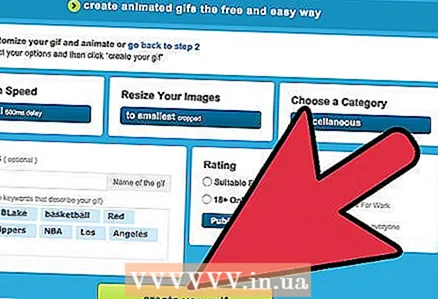 6 アニメーションGIFファイルを作成するには、[GIFを作成]、[今すぐ作成]、または同様のボタンをクリックします。 作成されると、アニメーションをフォーラムに送信したり、ダウンロードしたり、Webページに埋め込んだりするためのリンクを含むオプションのリストが表示されます。
6 アニメーションGIFファイルを作成するには、[GIFを作成]、[今すぐ作成]、または同様のボタンをクリックします。 作成されると、アニメーションをフォーラムに送信したり、ダウンロードしたり、Webページに埋め込んだりするためのリンクを含むオプションのリストが表示されます。
方法2/2:GIMPでアニメーションGIFを作成する
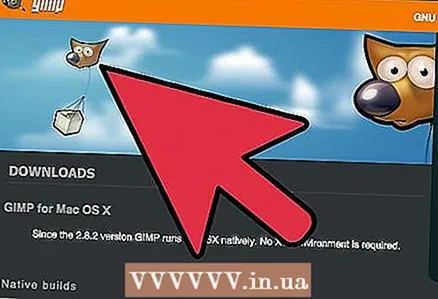 1 ダウンロード Gimp. これは無料のグラフィックエディタです。 GIMPを使用すると、GIFアニメーションのすべてのフレームを編集し、アニメーションの速度を調整して、最適化された形式で保存できます(読み込みが速くなります)。
1 ダウンロード Gimp. これは無料のグラフィックエディタです。 GIMPを使用すると、GIFアニメーションのすべてのフレームを編集し、アニメーションの速度を調整して、最適化された形式で保存できます(読み込みが速くなります)。  2 アニメーション化する画像を開きます。 これを行うには、[ファイル]-[開く]をクリックして、コンピューターに保存されている画像を選択します。 GIFアニメーションを最初から作成する場合は、[ファイル]-[新規]をクリックします。
2 アニメーション化する画像を開きます。 これを行うには、[ファイル]-[開く]をクリックして、コンピューターに保存されている画像を選択します。 GIFアニメーションを最初から作成する場合は、[ファイル]-[新規]をクリックします。 - 複数のレイヤーを持つ画像を使用している場合は、[画像]-[図面の配置]をクリックして、すべてのレイヤーを1つのレイヤーにマージします。
 3 画像を追加します。 GIFアニメーションに変換する一連の画像(たとえば、一連のスクリーンショット)が既にある場合は、[ファイル]-[レイヤーとして開く]をクリックして画像を開きます。画像が1つしかない場合は、[レイヤー]ウィンドウ(右側)で[レイヤーの複製]オプションを使用します。これを行うには、画像アイコンを右クリックして[レイヤーの複製]をクリックするか、画像アイコンを選択して2枚の折りたたまれた写真の形でボタンをクリックします。
3 画像を追加します。 GIFアニメーションに変換する一連の画像(たとえば、一連のスクリーンショット)が既にある場合は、[ファイル]-[レイヤーとして開く]をクリックして画像を開きます。画像が1つしかない場合は、[レイヤー]ウィンドウ(右側)で[レイヤーの複製]オプションを使用します。これを行うには、画像アイコンを右クリックして[レイヤーの複製]をクリックするか、画像アイコンを選択して2枚の折りたたまれた写真の形でボタンをクリックします。 - 各レイヤーは、GIFアニメーションの1フレームになります。リストの最後にある画像が最初に表示されます(リストの上位に表示されます)。画像の表示順序を変更するには、画像リストで画像を入れ替えます。
- すべての画像は同じサイズである必要があります。 GIFアニメーションを保存すると、大きな画像がトリミングされます。
 4 レイヤーを非表示にして、下のレイヤーを編集します(必要に応じて)。 画像を編集したり、画像にテキストを追加したりする場合は、リストで編集しているレイヤーの上のすべてのレイヤーを非表示にします。これを行うには2つの方法があります([レイヤー]ウィンドウで)。
4 レイヤーを非表示にして、下のレイヤーを編集します(必要に応じて)。 画像を編集したり、画像にテキストを追加したりする場合は、リストで編集しているレイヤーの上のすべてのレイヤーを非表示にします。これを行うには2つの方法があります([レイヤー]ウィンドウで)。 - レイヤーの横にある目のアイコンをクリックして非表示にします。同じアイコンをクリックして、レイヤーを表示します。
- または、レイヤーを選択して不透明度を設定します([レイヤー]ウィンドウの上部)。不透明度を低くすると、レイヤーがより透明になります。これは、テキストやその他の追加を複数のフレームに追加する場合に役立ちます。
 5 画像編集(オプション)。 GIMPの機能について学ぶか、単にこれらの手順に従ってください。レイヤーウィンドウ(右)で編集する画像を選択し、次のツールを使用します。
5 画像編集(オプション)。 GIMPの機能について学ぶか、単にこれらの手順に従ってください。レイヤーウィンドウ(右)で編集する画像を選択し、次のツールを使用します。 - ツールボックスウィンドウ(左)で、ズームツールを選択して画像のサイズを変更します。すべてのレイヤーを同じサイズにします。
- ツールボックスウィンドウ(左)で、テキストツールを選択してテキストを追加します。テキストを入力し、ポップアップツールバーを使用して、フォントのサイズ、タイプ、および色を設定します。完了したら、[レイヤー]-[マージ]をクリックして、テキストレイヤーをその下のレイヤーとマージします。
 6 アニメーションをご覧ください。 編集が終了したら、[フィルター]-[アニメーション]-[再生]をクリックします。開いたウィンドウの再生アイコンをクリックして、アニメーションを表示します。
6 アニメーションをご覧ください。 編集が終了したら、[フィルター]-[アニメーション]-[再生]をクリックします。開いたウィンドウの再生アイコンをクリックして、アニメーションを表示します。  7 アニメーションの速度を設定します。 レイヤーウィンドウを開き、レイヤーを右クリック(または一部のMacではControl +右クリック)します。 [レイヤー属性の編集]を選択します。名前の後に(XXXXms)と入力し、XXXXをこのレイヤーを表示するミリ秒数に置き換えます。各レイヤーでこれを行います。アニメーションをもう一度再生して、変更内容を表示します。
7 アニメーションの速度を設定します。 レイヤーウィンドウを開き、レイヤーを右クリック(または一部のMacではControl +右クリック)します。 [レイヤー属性の編集]を選択します。名前の後に(XXXXms)と入力し、XXXXをこのレイヤーを表示するミリ秒数に置き換えます。各レイヤーでこれを行います。アニメーションをもう一度再生して、変更内容を表示します。 - ほとんどのビデオベースのGIFアニメーションの速度は、毎秒約10フレーム(フレームあたり100ミリ秒)です。
- この手順をスキップして、後で(ファイルのエクスポート中に)デフォルトの速度を設定できます。
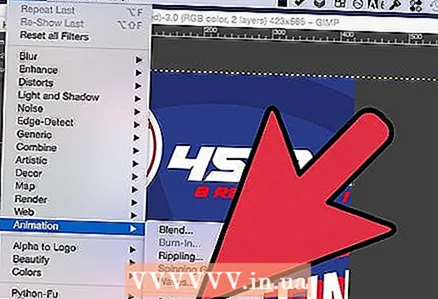 8 アニメーションを最適化して、読み込みを高速化します。 「フィルター」-「アニメーション」-「最適化(GIF用)」をクリックします。これにより、元のファイルのはるかに小さなコピーが作成されます。次の手順では、元のファイルのサムネイルコピーを操作します。
8 アニメーションを最適化して、読み込みを高速化します。 「フィルター」-「アニメーション」-「最適化(GIF用)」をクリックします。これにより、元のファイルのはるかに小さなコピーが作成されます。次の手順では、元のファイルのサムネイルコピーを操作します。 - 最適化の前に、アニメーションの各フレームが完全にロードされます。最適化後、画像の変更領域のみがロードされます。
- この手順をスキップして、エクスポート時にアニメーションを最適化できます。
 9 アニメーションをGIF形式にエクスポートします。 これを行うには、[ファイル]-[名前を付けてエクスポート]をクリックします。開いたウィンドウの下部で、[ファイルの種類を選択]-[GIF]をクリックします。次に、「エクスポート」をクリックします。
9 アニメーションをGIF形式にエクスポートします。 これを行うには、[ファイル]-[名前を付けてエクスポート]をクリックします。開いたウィンドウの下部で、[ファイルの種類を選択]-[GIF]をクリックします。次に、「エクスポート」をクリックします。  10 新しい[画像をGIFとしてエクスポート]ウィンドウで、[アニメーションとして]の横のチェックボックスをオンにします。 次に、[エクスポート]をクリックするか、次の変更を加えます。
10 新しい[画像をGIFとしてエクスポート]ウィンドウで、[アニメーションとして]の横のチェックボックスをオンにします。 次に、[エクスポート]をクリックするか、次の変更を加えます。 - アニメーションを1回だけ再生する場合は、[ループ]チェックボックスをオフにします。
- アニメーションの速度を設定していない場合は、ここで設定してください。デフォルトでは、アニメーション速度は100ms、つまり1秒あたり10フレームに設定されています。この値を減らすと、アニメーションが高速化されます(またはその逆)。
- アニメーションを最適化していない場合は、[フレームの削除]オプションを見つけて、[共有レイヤー(結合)]を選択します。
チップ
- 古いバージョンのAdobePhotoshopには、AdobeImageReadyが含まれていました。持っている場合は、Photoshopで各フレームを個別に取得し、Adobe ImageReadyを使用して上記のようにアニメーションを作成します(同様の方法で)。
- GIMPには、[フィルター]メニューと[アニメーション]メニューにいくつかのアニメーション効果があります。これらの効果は、波紋などのフレームの間に挿入されます。
- その他の効果については、Gimp Animation Plugin(GAP)をインストールして、このチュートリアルをお読みください。 GAPは64ビットバージョンのGIMP2.8では機能しないため、GIMP2.6をダウンロードする必要がある場合があります。
警告
- アニメーションGIFファイルのサイズは非常に大きいため、読み込みが遅くなる可能性があります(たとえば、Webページ上)。アニメーションのサイズを小さくするには、使用する色を減らし、画像がぼやけないようにします。